Chcete zabezpečiť počítač so systémom Windows 10 zabránením inštalácii aplikácií z iných ako oficiálnych Windows Store? Chcete zakázať inštaláciu softvéru z webu v počítači so systémom Windows 10? Teraz je možné zabrániť inštalácii aplikácií z prostredia mimo úložiska v systéme Windows 10.
Zakázať inštaláciu klasických stolových programov v systéme Windows 10
V systéme Windows 10 Creators Update (zostavenie 15031 a vyššie) existuje nová možnosť v nastaveniach, ktorá pomáha používateľom zabrániť inštalácii aplikácií mimo úložiska Windows 10 Store. Podľa spoločnosti Microsoft inštalácia aplikácií iba z oficiálneho obchodu pomáha chrániť počítač so systémom Windows 10 a udržiavať ho v chode bez akýchkoľvek chýb.
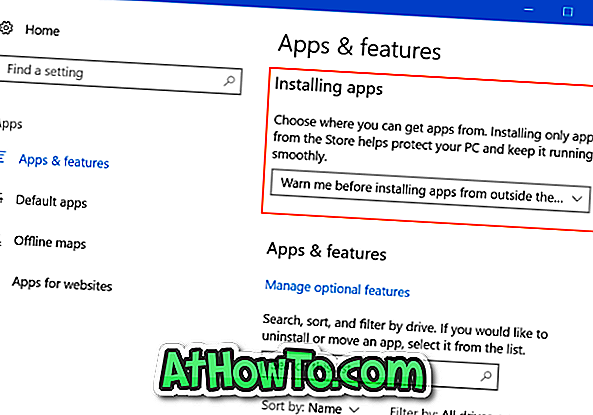
Je to skvelá funkcia a určite zvýši bezpečnosť vášho počítača so systémom Windows 10. Funkcia, ak je povolená, zastaví inštaláciu junkware a škodlivého softvéru na vašom počítači bez vášho vedomia.
Zabránenie inštalácii aplikácií mimo obchodu
Ak v aplikácii Windows 10 Creators Update prejdete na položku Nastavenia> Aplikácie> Aplikácie a funkcie, zobrazia sa možnosti inštalácie aplikácií. Tu si môžete vybrať z nasledujúcich troch možností:
# Povoliť aplikácie odkiaľkoľvek
# Upozornite ma pred inštaláciou aplikácií mimo obchodu
# Povoliť aplikácie iba z obchodu
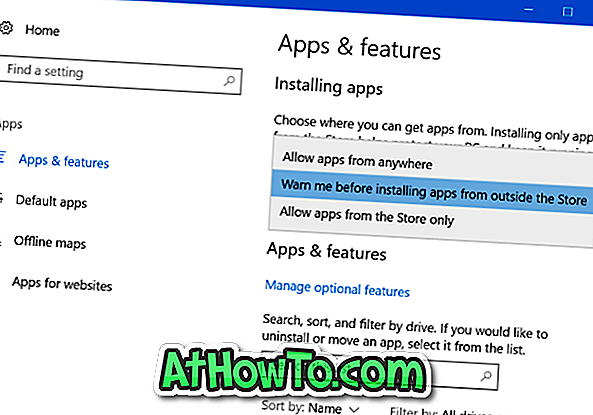
Ako by sa dalo očakávať, prvá možnosť ( Povoliť aplikácie odkiaľkoľvek ) sa vyberie štandardne, čo znamená, že môžete nainštalovať akýkoľvek softvér kompatibilný so systémom Windows 10 z Internetu.
Ak vyberiete možnosť Upozorniť pred inštaláciou aplikácií mimo možnosti Uložiť, systém Windows 10 zobrazí dialógové okno s upozornením, že pri pokuse o inštaláciu programu prevzatého z webu sa zobrazí hlásenie „ Aplikácia, ktorú inštalujete nie je zo služby Windows Store “. Ak chcete nainštalovať softvér, môžete kliknúť na tlačidlo Inštalovať .
Ak vyberiete možnosť Povoliť aplikácie z možnosti Iba ukladať, systém Windows 10 neumožní inštaláciu softvéru prevzatého mimo oficiálneho obchodu Windows. Pri pokuse o inštaláciu softvéru prevzatého z Internetu (mimo obchodu) sa zobrazí správa „ Môžete inštalovať iba aplikácie z pamäte systému Windows Store “.

Stránka vás tiež nasmeruje na oficiálny obchod Windows 10, ak je v obchode dostupná alternatíva k programu, ktorý sa práve pokúšate nainštalovať. Niekedy, ak je v Obchode dostupná ekvivalentná aplikácia, môže sa zobraziť odkaz na aplikáciu v obchode. Napríklad, ak sa pokúsite nainštalovať WinRAR desktop program, Windows 10 vám navrhne 8 Zip Lite alebo podobné aplikácie v obchode.
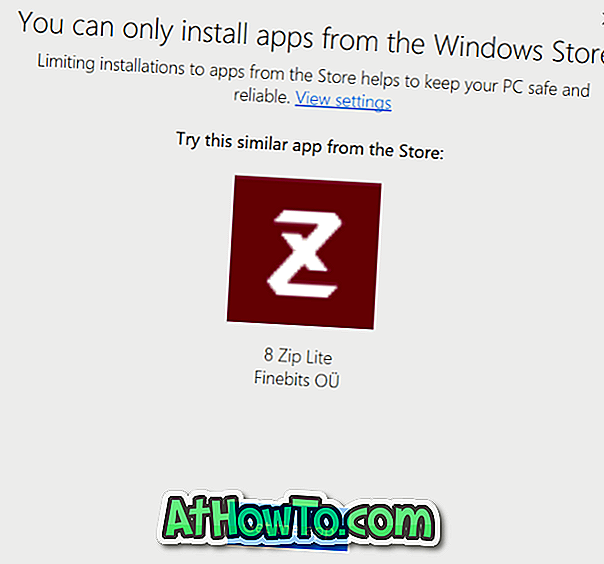
Odporúčame vám, aby ste si pred inštaláciou aplikácií mimo možnosti Store vybrali možnosť Upozorniť ma, aby ste sa vyhli nechcenému a škodlivému softvéru, ktorý sa nainštaluje do počítača.
Ak chcete nainštalovať softvér stiahnutý mimo obchodu, zobrazí sa obrazovka s upozornením uvedená vyššie pomocou tlačidla Inštalovať. Ak chcete nainštalovať softvér, kliknite na tlačidlo Inštalovať.














